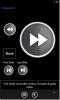Restaurer le Galaxy Nexus en stock [Comment]
 Le Galaxy Nexus a été enraciné, il a reçu ClockworkMod recovery 5, a reçu une ou deux ROM personnalisées, et a finalement obtenu un correctif pour le bug de volume ennuyeux qu'il accompagnait. Alors que beaucoup de gens n'ont pas encore mis la main sur l'appareil, quelques-uns profitent déjà de chaque minute passée sur cet appareil. Cependant, il y a toujours des gens qui essaient tous les mods sur leurs derniers appareils, et une fois cela fait, ils veulent simplement revenir au stock, car la vie est simple et belle de cette façon. Bien sûr, d'autres raisons peuvent inclure des problèmes de garantie ou plus. Donc, si vous souhaitez restaurer votre brillant nouveau Galaxy Nexus pour revenir au stock complet, comme s'il venait de l'usine, membre du forum XDA-Developers Evostance a mis au point un guide très utile pour remettre votre Galaxy Nexus en stock en un rien de temps.
Le Galaxy Nexus a été enraciné, il a reçu ClockworkMod recovery 5, a reçu une ou deux ROM personnalisées, et a finalement obtenu un correctif pour le bug de volume ennuyeux qu'il accompagnait. Alors que beaucoup de gens n'ont pas encore mis la main sur l'appareil, quelques-uns profitent déjà de chaque minute passée sur cet appareil. Cependant, il y a toujours des gens qui essaient tous les mods sur leurs derniers appareils, et une fois cela fait, ils veulent simplement revenir au stock, car la vie est simple et belle de cette façon. Bien sûr, d'autres raisons peuvent inclure des problèmes de garantie ou plus. Donc, si vous souhaitez restaurer votre brillant nouveau Galaxy Nexus pour revenir au stock complet, comme s'il venait de l'usine, membre du forum XDA-Developers Evostance a mis au point un guide très utile pour remettre votre Galaxy Nexus en stock en un rien de temps.
Alors qu'est-ce que cela implique? Vous allez essentiellement restaurer une ROM non racine stockée, flasher le fichier stock boot.img et flasher le fichier stock recovery.img. Commençons donc.
Avertissement: Veuillez suivre ce guide à vos risques et périls. AddictiveTips ne sera pas responsable si votre appareil est endommagé ou maçonné pendant le processus.
Exigences:
- Package Fastboot. (Fourni par Paul O’Brien dans Superboot.)
- Sauvegarde des stocks. (Fourni par matt2053.)
- Récupération des stocks. (Fourni par Peter Alfonzo.)
- ClockworkMod. Vous l'avez déjà très bien au cas où vous seriez enraciné. Sinon, consultez le guide sur installation de ClockworkMod recovery 5 sur le Galaxy Nexus. (Vous en aurez besoin pour revenir au stock.)
Instructions:
- Pour commencer, téléchargez le package Fastboot, la sauvegarde de stock et la récupération de stock.
- Extraire la sauvegarde de stock et la copier dans horlogemod> sauvegarde dossier sur la carte SD de votre téléphone.
- Cela fait, démarrez en mode de récupération et effectuez une sauvegarde Nandroid.
- Maintenant, sélectionnez sauvegarde et restauration> restaurer, et sélectionnez le dossier que vous avez copié sur le téléphone.
- Le téléphone va maintenant se restaurer sur cette sauvegarde.
- Une fois cela fait, redémarrez simplement votre téléphone pour voir si l'appareil fonctionne normalement.
- Maintenant, démarrez l'appareil en mode bootloader.
- Extrayez le package Fastboot et copiez le fichier Recovery.img dans le package Fastboot extrait.
- Ouvrez l'invite de commande, accédez à l'emplacement du package Fastboot et entrez la commande suivante:
fastboot-windows flash recovery recovery.img
- Redémarrez le téléphone en mode bootloader et sélectionnez Récupération. Si vous voyez un triangle rouge, vous avez flashé la reprise des stocks.
- Redémarrez le téléphone en mode bootloader et ouvrez l'invite de commande en accédant à l'emplacement du package Fastboot.
- Entrez la commande suivante pour verrouiller à nouveau le chargeur de démarrage:
Verrou OEM Fastboot-Window
Terminé! Redémarrez simplement votre appareil maintenant et vous serez de retour à un état de stock total. Pour les mises à jour et les requêtes, rendez-vous sur le fil de discussion sur XDA-Developers.
Chercher
Messages Récents
La mise à jour de l'application AccuWeather ajoute l'intégration des médias sociaux, des thèmes [Android]
AccuWeather est un célèbre fournisseur de services de prévisions mé...
Installer la ROM MinimalX sur Droid X2 avec un minimum de bloatware [Guide]
Le Motorola Droid X2 gagne rapidement en popularité auprès des mass...
Comment utiliser un appareil Windows Phone 7 comme télécommande pour PC
PC Remote est une application que vous aimerez à coup sûr si vous p...

![La mise à jour de l'application AccuWeather ajoute l'intégration des médias sociaux, des thèmes [Android]](/f/a9dbfb16db330f5401dc61e052d7a305.jpg?width=680&height=100)
![Installer la ROM MinimalX sur Droid X2 avec un minimum de bloatware [Guide]](/f/564f72f4cbc8c3dbf1bfb950373c0c8c.jpg?width=680&height=100)